'> إذا كنت أحد مستخدمي بطاقة رسومات AMD مع نظام تشغيل Windows 10 ، وهو كثير ، فقد تواجه هذا الموقف: عندما تحاول تثبيت برامج تشغيل AMD ، تحصل على إشعار مثل لقطة الشاشة التالية التي تفيد بوجود خطأ إشراك سائق الكشف:

في الواقع ، هذا ليس سؤالًا صعبًا للحل. بشكل أساسي ، إذا كنت ترغب في تثبيت برامج تشغيل AMD Catalyst ، فأنت بحاجة إلى إلغاء تثبيت برامج التشغيل التي تم تثبيتها بواسطة Microsoft أولاً والتي تم تثبيتها عند إعداد نظامك. يرجى اتباع الإرشادات أدناه لحل المشكلة في أسرع وقت.
1) أولا تحميل مدير تثبيت AMD Catalyst من الموقع الرسمي لـ AMD إذا لم تقم بذلك بعد.
2) تأكد من تحديث جهاز الكمبيوتر الخاص بك بالكامل من تحديث ويندوز (في بداية زر > الإعدادات> التحديث والأمان ). يرجى الانتباه إلى C ++ و .NetFrameworks ترقيات.
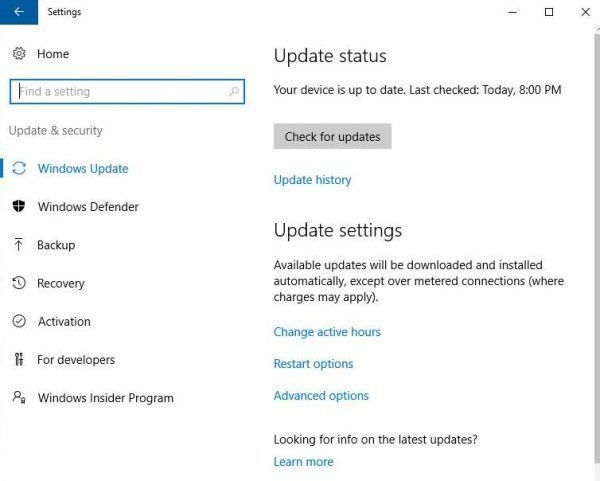
3) اذهب الآن إلى برامج و مميزات نافذة او شباك ( بداية زر > لوحة التحكم> البرامج> البرامج والميزات ) وانقر بزر الماوس الأيمن فوق ملف AMD سائق واختيار يتغيرون .
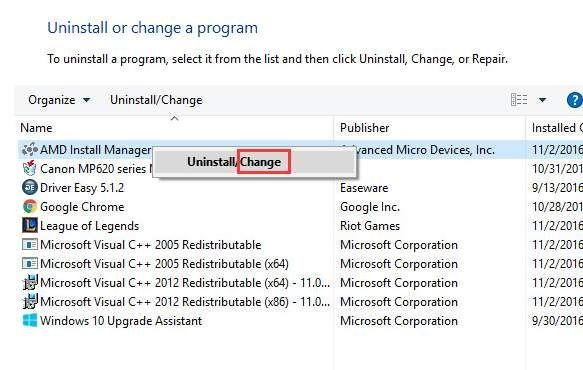
4) اختر الغاء التثبيت لذا سيساعدك برنامج AMD Catalyst Install Manager على إزالة جميع برامج تشغيل AMD ومكونات التطبيق.
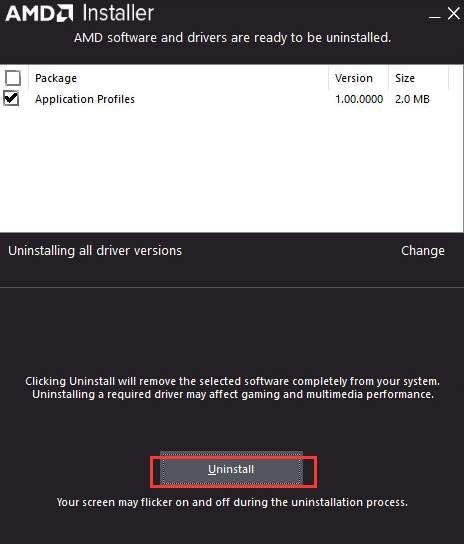
قد ترغب في إعادة تشغيل جهاز الكمبيوتر الخاص بك عند انتهاء إلغاء التثبيت.
5) نحن الآن ننتقل إلى تحديث برامج التشغيل يدويًا. اذهب إلى موقع دعم AMD وابحث عن برنامج تشغيل الرسومات الصحيح لنظامك. إذا لم تكن متأكدًا من برنامج التشغيل الذي تحتاجه ، فيمكنك تحديد الخيار الموجود على اليسار حتى يساعدك الاكتشاف التلقائي في تحديد موقع السائق الدقيق. إذا كنت تعرف جيدًا ما هو برنامج التشغيل الذي تبحث عنه ، فاستخدم الجزء الأيمن للحصول على المحرك المناسب لنظام التشغيل لديك.
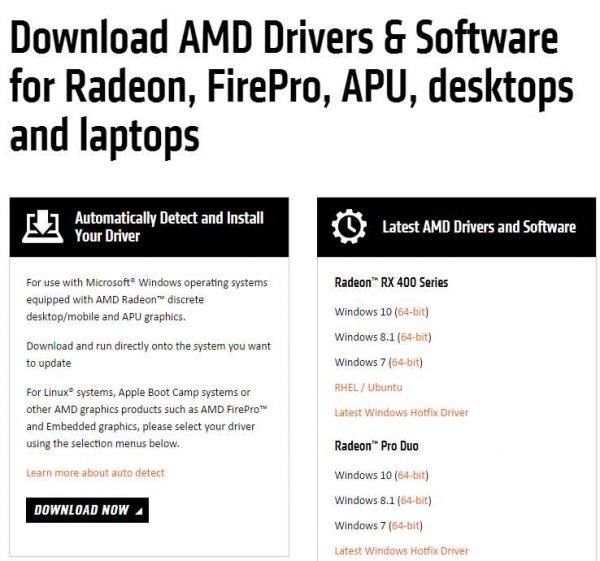
يرجى التأكد من أنك قمت بتنزيل برنامج التشغيل الصحيح على جهاز الكمبيوتر الخاص بك. ثم انتقل.
6) انقر نقرًا مزدوجًا فوق ملف الإعداد الخاص بالملف الذي تم تنزيله وقم بتشغيل التثبيت حسب التعليمات.
كما ترى ، قد تكون العملية برمتها خدشًا للرأس. إذا لم يكن لديك الكثير من الوقت في البحث عن برامج تشغيل AMD وتنزيلها وإعادة تثبيتها ، فمن المقترح أن تقوم بذلك سهولة القيادة محاولة. Driver Easy هو برنامج قوي يساعدك على اكتشاف وتنزيل وتثبيت جميع برامج التشغيل المطلوبة وتحديث برامج التشغيل القديمة على جهاز الكمبيوتر الخاص بك. هناك خطوتان فقط:
1) اضغط على إفحص الآن زر.
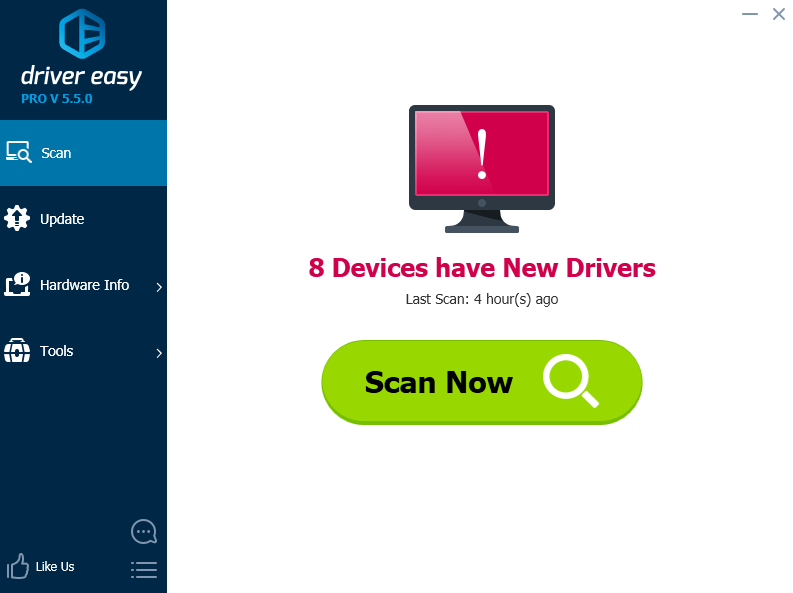
2) اضغط على تحديث الزر الموجود بجوار برنامج التشغيل الذي تريد تحديثه والسماح لبرنامج Driver Easy بتولي بقية الإجراءات.
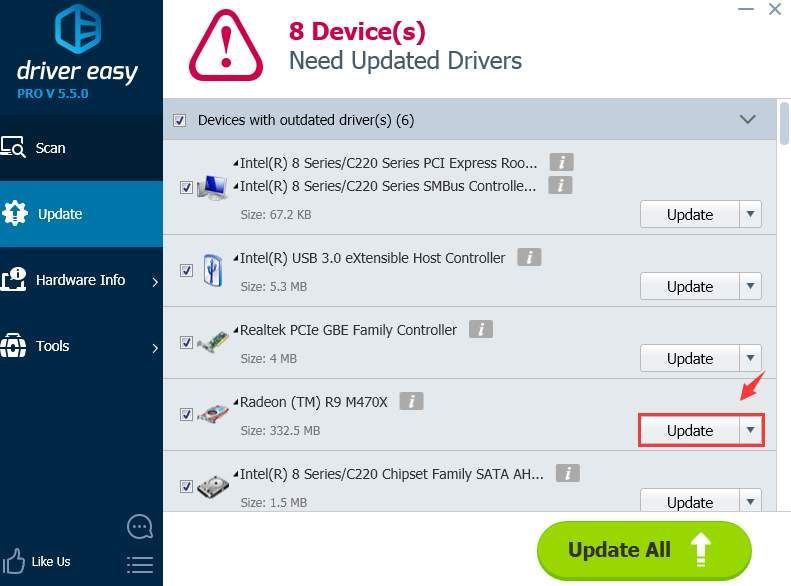
ليس هذا فقط ، إذا كنت تبحث عن المزيد من الميزات مثل النسخ الاحتياطي للسائق واستعادة السائق بالإضافة إلى فريق من الفنيين المحترفين لمساعدتك كلما واجهت مشاكل في السائق ، يمكنك دائمًا اختيار استخدام نسخة احترافية من سائق سهل. إذا لم تكن راضيًا عن المنتج ، يمكنك دائمًا طلب استرداد 30 يومًا خلال عملية الشراء.



![[تم الحل] SteelSeries GG (المحرك) لا يعمل على Windows](https://letmeknow.ch/img/program-issues/07/steelseries-gg-not-working-windows.jpg)

![[تم حل المشكلة] يستمر تأثير Genshin في التعطل على جهاز الكمبيوتر](https://letmeknow.ch/img/knowledge-base/35/genshin-impact-keeps-crashing-pc.jpg)
